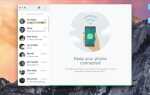Mac обновляет свою операционную систему macOS (ранее Mac OS X) для настольных компьютеров и ноутбуков один раз в год, как по маслу, предлагая новые функции и улучшения. Это все очень хорошо, но последняя версия MacOS, известная как Mojave, не будет работать на любом Mac старше 2012 года. Это может означать, что ваш Mac не может быть обновлен, если вы не будете следовать этому руководству.
Прежде чем идти дальше и следовать советам ниже, предупреждаю. Есть причина, по которой Apple решила не поддерживать новую операционную систему Mac на старых Mac. Старые Mac просто не имеют необходимых компонентов или питания, необходимых для удовлетворения требований более современных систем. Поэтому, если вы устанавливаете Mojave или любую последнюю версию macOS на старом Mac, будь то High Sierra, Sierra или что-то еще, не ожидайте, что он будет работать гладко.
Apple рекомендует MacOS Mojave работать на следующих компьютерах Mac:
- Модели Mac с 2012 года или позже
- iMac Pro (с 2017 года)
- Модели MacBook с 2015 года или позже
- Модели MacBook Pro с 2012 года или позже
- Модели MacBook Air с 2012 года или позже
- Модели Mac mini с 2012 года или позже
- Модели Mac Pro с конца 2013 года (плюс модели середины 2010 и середины 2012 года с рекомендованным графическим процессором с поддержкой Metal)
Это означает, что если ваш Mac старше 2012 года, он официально не сможет запускать Mojave. Это включает в себя большинство моделей Mac Pro старого стиля (если вы не обновили графический процессор внутри).
macOS High Sierra имеет немного больше возможностей. Apple заявила, что будет хорошо работать на MacBook или iMac, выпущенных в конце 2009 года или позже, или MacBook Air 2010 года или более поздней версии, MacBook Pro, Mac mini или Mac Pro.
Проблема в том, что если у вас старый Mac, то Mac App Store просто не позволит вам установить файл обновления.
Но еще не все потеряно. Инструмент для патчей, написанный разработчиком, известным как DOSDude1, позволяет установить macOS Mojave на более старый Mac. DOSDude1 написал аналогичный патч для High Sierra и до этой Sierra. С установленным патчем вы можете вернуться к моделям начала 2008 года. Маловероятно, что он сбежит, как мечта, поэтому Apple советует против такого курса действий. Но вы должны быть в состоянии достичь сносной производительности.
Информацию об условиях и положениях Apple для использования Mojave читайте: Если вы согласны с условиями и положениями Apple
Как обновить старый Mac
Этот хак не работает с каждым Mac, но многие из них покрыты, в основном те, которые выпущены после 2008 года. Вы можете посмотреть, поддерживается ли ваш Mac здесь.
Помимо одного из поддерживаемых компьютеров Mac, перечисленных по приведенной выше ссылке, вам понадобится MacOS Mojave Patch Tool, копия MacOS Mojave, которую вам нужно будет загрузить из Mac App Store на Mac, которая может поддерживать Mojave, и USB-накопитель емкостью не менее 16 ГБ.
Вы можете скачать Mochave Patch Tool здесь.
Инструмент MacOS Mojave Patch Tool можно загрузить бесплатно, но если вы найдете этот инструмент полезным, мы рекомендуем вам сделать пожертвование разработчику.
Чтобы установить Mojave Patch Tool и запустить Mojave на вашем старом Mac, мы советуем вам следовать полному пошаговому руководству на DOSDude1.com. Но вот супер краткое изложение того, что вы будете делать.
- Прежде всего, вам необходимо отформатировать USB-накопитель как Mac OS Extended (в журнале) с помощью Дисковой утилиты.
- Откройте инструмент MacOS Mojave Patch Tool, перейдите в приложение установщика Mojave, выберите USB-накопитель и нажмите «Начать работу». Загрузиться с USB-накопителя.
- Если вы хотите выполнить чистую установку, вам потребуется снова открыть Дисковую утилиту при загрузке программы установки, а затем стереть диск или раздел, на который вы хотите установить Mojave, — на этот раз вы можете выбрать Mac OS Extended (Journaled). или новый тип файловой системы APFS. (Вы должны использовать APFS только в том случае, если ваш целевой диск является SSD, плюс, если вы используете APFS, у вас не будет загрузочного раздела восстановления — об этом подробнее на странице DOSDude1).
- Установите macOS в обычном режиме, затем перезагрузите компьютер. На этот раз откройте приложение MacOS Post Install и выберите правильную модель Mac. Выберите соответствующий том и выберите Patch, затем перезагрузите, когда он будет завершен.
- После перезагрузки ваш Mac должен загрузиться в полностью рабочую копию MacOS Mojave.
Почему вы не должны устанавливать MacOS Mojave на старый Mac
Мы бы посоветовали начинающим техническим специалистам не пытаться обойти этот обходной путь: он требует умеренного уровня технических знаний.
Помните, что мы идем против официального совета Apple по этому вопросу, что означает, что если что-то пойдет не так — и это всегда возможно при установке ОС, даже если вы используете официальное программное обеспечение — ваша гарантия вряд ли вас спасет. Конечно, маловероятно, что ваш Mac 2008 года будет иметь какую-либо гарантию, так что это может вас не беспокоить.
Сделайте резервную копию вашего Mac, прежде чем идти дальше. И имейте в виду еще две оговорки.
Установка MacOS Mojave через Patch Tool прекратит работу Wi-Fi, если на вашем Mac установлен модуль Broadcom BCM4321, который включает в себя определенные конфигурации MacPro3,1, MacBook5,2, MacBookPro4,1, iMac8,1, Macmini3,1 и MacBookAir2. , 1.
Dosdude1 предлагает установить новую совместимую карту WiFi на вашем компьютере, если это так. Чтобы узнать, есть ли у вас неподдерживаемая карта, откройте «Сведения о системе» в «Об этом Mac»> «Системный отчет» и прокрутите вниз до «WiFi».
В какой-то момент Apple может залатать этот взлом и предотвратить его работу в будущем. Так что, если вы заинтересованы и счастливы, что риски и трудности того стоят для вас, присоединяйтесь, пока можете.
В противном случае вы можете прочитать Как продать старый Mac. Кроме того, вот как запустить старую версию Mac OS X на более новом Mac.